Mnoho telefonů se systémem Android je nakonfigurováno tak, aby na domovskou obrazovku systému po instalaci automaticky přidávaly zástupce - Google jim vlastně říká widgety. To znamená, že je najdete nejen v seznamu Aplikace, když otevřete tuto nabídku v telefonu nebo tabletu, ale také na první obrazovce, která se zobrazí při odemknutí telefonu nebo jeho zavedení.
To může být užitečné pro některé aplikace, které používáte velmi často, protože je můžete spustit rychleji tímto způsobem, zatímco pro ostatní to nemusí mít vůbec žádný smysl, například pro aplikace, které na pozadí pracují bezhlučně a nevyžadují vůbec žádnou interakci s uživatelem.
Možná jste se již dříve zeptali, jak odstranit tyto ikony aplikací z domovské obrazovky telefonu. Chcete-li tak učinit, klepněte a podržte prst na aplikaci, kterou chcete odstranit z obrazovky. Moje Samsung Galaxy Note II zobrazí možnost odebrání nahoře za sekundu nebo dvě, že ji mohu přetáhnout na ikonu aplikace a odstranit ji z obrazovky. Ostatní telefony zde mohou zobrazit jinou možnost, ale všechny by měly zobrazovat možnosti, jak odstranit ikony aplikací z obrazovky, když nějakou aplikaci podržíte nějakou dobu.
Nezapomeňte, že odebíráte pouze zástupce na domovské obrazovce a ne samotnou aplikaci, která tuto možnost používá.

Pokud si přejete mít plnou kontrolu nad instalacemi aplikací a klávesovými zkratkami na domovské obrazovce, můžete v telefonu libovolně upravit nastavení. Chcete-li to provést, musíte v telefonu otevřít aplikaci Google Play a kliknutím na nabídku> nastavení otevřete předvolby.
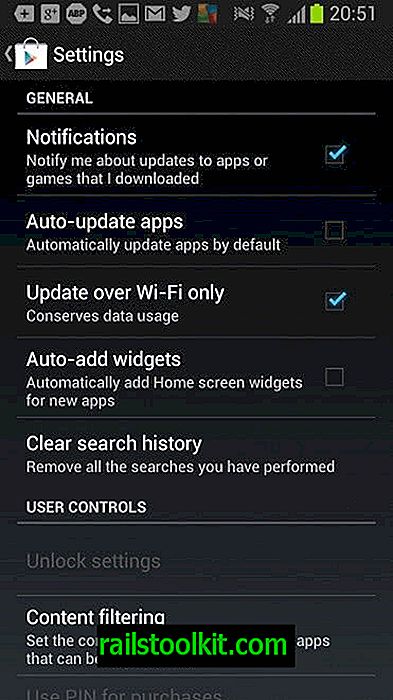
Vyhledejte předvolbu Automatické přidávání widgetů a zrušte zaškrtnutí. Pokud zůstane zaškrtnuté, pokud automaticky přidá widgety domovské obrazovky pro nové aplikace. Jakmile zakážete možnost, která se již neděje automaticky, což znamená, že ji musíte udělat ručně pro aplikace, které si poté nainstalujete, pokud chcete, aby se na úvodní obrazovce zobrazovaly jako widgety. Jak to děláš? Jednoduše vyberte aplikace, které zobrazují zástupce všech aplikací nainstalovaných v telefonu. Poté budete přesměrováni na domovskou obrazovku a můžete na ni přesunout aplikaci na stránce a přidat k ní zástupce.













